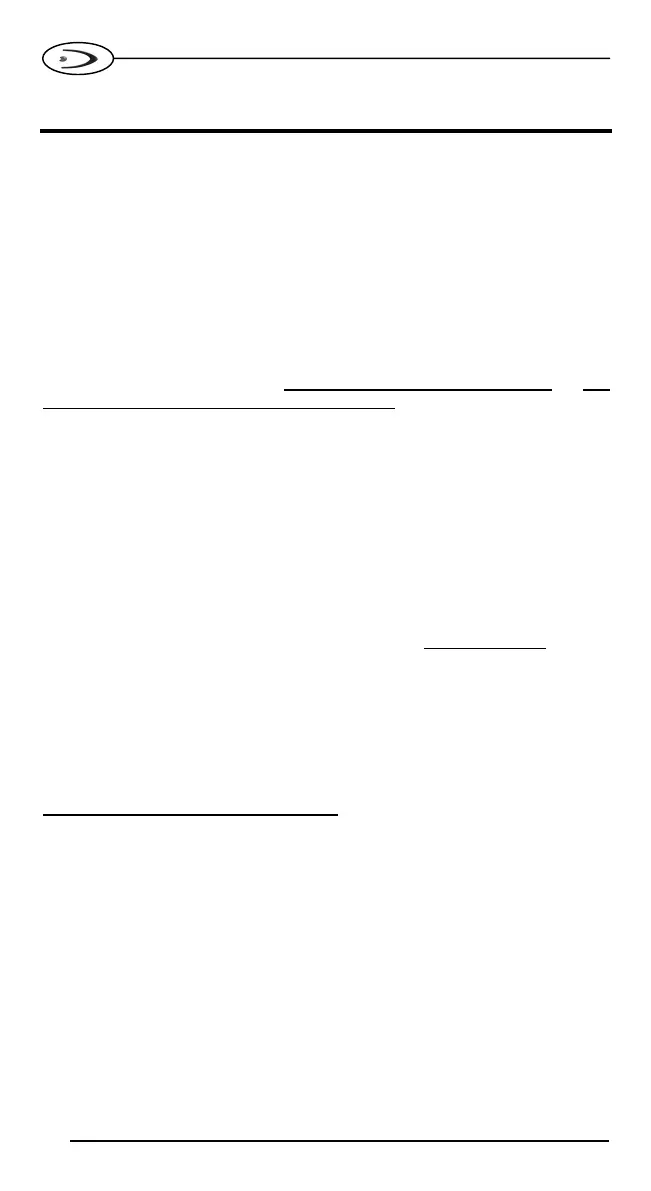DATALOGIC
8
CONFIGURATION DE L'INTERFACE USB
L’interface USB est compatible avec:
Windows 98
(et versions suivantes) IBM POS pour Windows
Mac OS 8.0
(et versions suivantes) Système d’exploitation 4690
MISE EN ROUTE
Comme pour tous les dispositifs USB, une fois connecté, le Host effectue
différentes vérifications de communication avec le Gryphon™. Durant cette
phase, une LED verte clignote sur le Gryphon™ et les opérations normales
sont suspendues. Deux conditions de bases sont requises avant de pouvoir lire
des codes avec le Gryphon™: le bon driver USB doit être chargé
et une
alimentation suffisante doit être fournie au lecteur.
Pour tous systèmes, le bon driver pour l’interface USB-KBD est inclus dans le
système d’exploitation du Host et sera chargé automatiquement ou suggéré par
défaut par le système et pourra donc être sélectionné à partir de la boite de
dialogue (uniquement la première fois).
Si le Host fournit une alimentation suffisante au lecteur, la mise en route sera
effectuée automatiquement, la LED verte s’arrêtera de clignoter et le lecteur
émettra un signal sonore.
Si le Host n’alimente pas suffisamment le lecteur, une boîte de dialogue
apparaîtra sur le Host et le lecteur sera bloqué (la LED verte continuera à
clignoter). Dans ce cas, débrancher le câble USB du côté du Host
(la LED
verte s’arrêtra de clignoter), connecter une alimentation externe au câble USB,
reconnecter le câble USB au Host, et fermer la boîte de dialogue. Le lecteur
émettra un signal sonore. Vous pourrez alors commencer à lire des codes. A
ce stade, vous pouvez lire les codes de configuration de l’interface USB selon
votre application et/ou charger les drivers à partir du système d’exploitation (si
besoin). Lors de la configuration de l’interface USB-COM, les fichiers et drivers
correspondants doivent être installés à partir du logiciel d’installation pour
dispositifs USB qui peut être téléchargé sur la page web
http://www.datalogic.com/servicessupport
.
Le lecteur est prêt.
Web : http: www.audin.fr - Email : info@audin.fr